Sommario
Mozilla Firefox improvvisamente non apre alcuna pagina web, oppure visualizza una pagina nera (vuota) in qualsiasi sito web che si tenta di aprire. Tutti gli altri browser (ad esempio Internet Explorer, Chrome, ecc.) funzionano perfettamente. Ciò accade probabilmente a causa di un malware/virus che corrompe le impostazioni di Firefox o a causa di un'incompatibilità hardware con la scheda grafica.
In particolare, i seguenti problemi e sintomi compaiono quando si utilizza il browser Mozilla Firefox:

- Firefox visualizza una schermata nera in ogni pagina che si cerca di aprire. Firefox visualizza una schermata vuota in ogni pagina che si cerca di aprire. Tutti gli altri browser (ad esempio Internet Explorer, Chrome, ecc.) funzionano perfettamente.
Se si riscontra uno degli errori o dei sintomi sopra descritti durante l'utilizzo di Mozilla Firefox, provare a seguire la seguente procedura per risolvere il problema.
Come risolvere il problema della pagina nera (bianca) di Firefox.
Prima di continuare a implementare le soluzioni indicate di seguito, provate innanzitutto a eseguire le seguenti operazioni.
- Cancellare i dati di navigazione di Firefox. Disattivare temporaneamente l'antivirus e il firewall. Eseguire una scansione del computer alla ricerca di programmi malware utilizzando questa guida: Guida alla rimozione del malware per pulire il computer infetto.
Soluzione 1. Disattivare l'accelerazione hardware
1. Cliccare su " Firefox" pulsante del menu in alto a sinistra della finestra di Firefox e andare su " Opzioni ”.
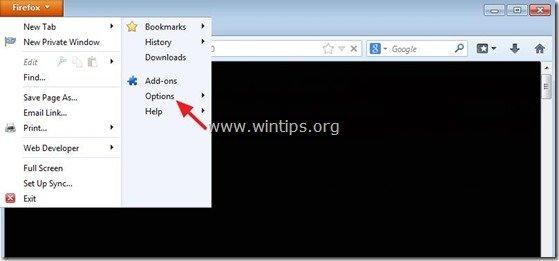
2. Stampa " Avanzato ”.
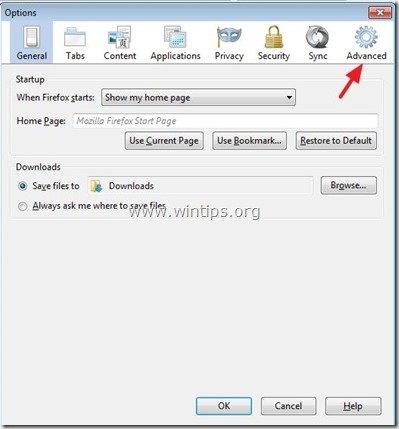
3. Deselezionare (disattivare) il " Utilizzare l'accelerazione hardware quando disponibile ".
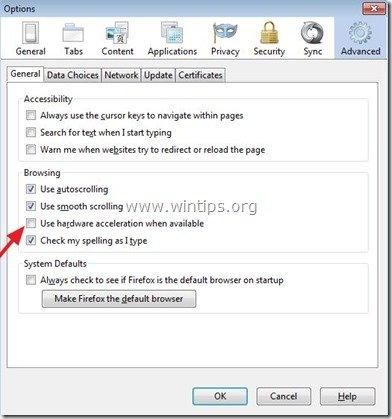
Soluzione 2: Avviare Firefox in modalità provvisoria
1. Cliccare su " Firefox" e andare su " Opzioni " > " Aiuto " > " Riavviare con i componenti aggiuntivi disabilitati ”.
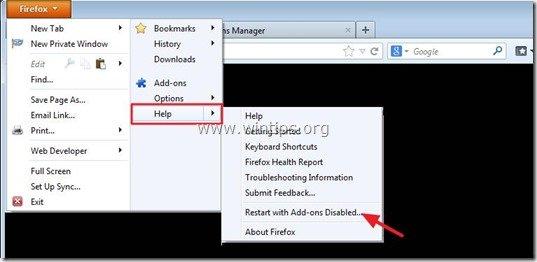
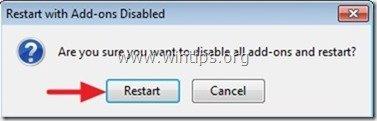
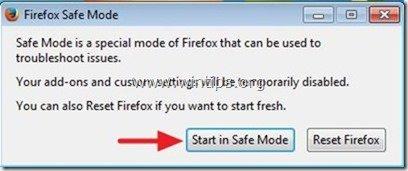
Ora controllate se riuscite ad aprire i siti web senza il problema della pagina nera. In caso affermativo, procedete a disabilitare i componenti aggiuntivi eventualmente installati in Firefox.
Come disattivare i componenti aggiuntivi di Firefox (estensioni).
1. Cliccare su " Firefox" pulsante del menu in alto a sinistra della finestra di Firefox e andare su " Componenti aggiuntivi ”.
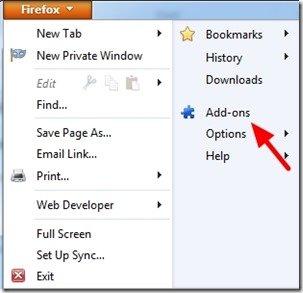
2. Scegliere " Estensioni " nel riquadro di sinistra.
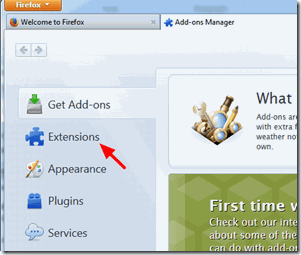
3. In " Estensioni ", " Disattivare " una per una tutte le estensioni elencate per trovare quella che causa il problema. Riavviare Firefox e vedere se il problema si risolve. Se sì, allora...
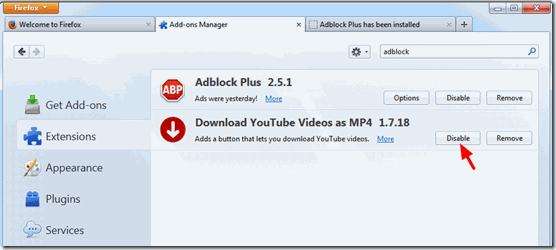
4. ...rimuovete da Firefox le estensioni che causano il problema premendo il tasto " Rimuovere ".
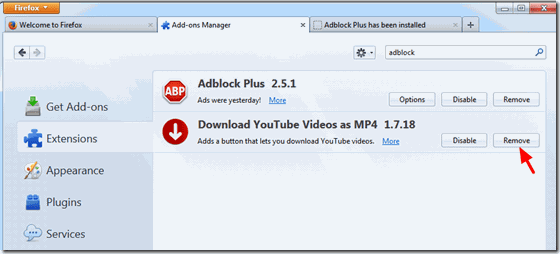
Ecco fatto!

Andy Davis
Il blog di un amministratore di sistema su Windows





